iPhoneをもっと活用したいと思っている人のための本『iPhone 活用の手引き iPhone 5s/5c対応 iOS 7版』が本日12月13日(金)に発売になりました。多彩な機能をフルに活用するための設定変更や、意外と知られていない便利機能の数々など、iPhoneの活用に役立つさまざまなTipsを集めています。
第1章 使いはじめの疑問を解消する
第2章 効率のいい操作テクニックを覚える
第3章 安全に使うための設定方法を知る
第4章 かしこくコミュニケーションをとる
第5章 ネットを駆使してサクサク調べる
第6章 写真と音楽を思う存分に楽しむ
第7章 アプリを活かした多彩な使い方を知る
第8章 疑問やトラブルを解決する
スマートフォン用語集
第5章は検索やネット接続のテクニックを解説
ケータイよりも大きな画面のiPhoneはネット検索がしやすいのが特徴。キャリアのデータ通信やWi-Fiの設備がよくなっているのに伴い、利用頻度が上がっています。第5章では、Safariの便利機能を使って検索を快適にしたり、Wi-Fiやテザリングの接続方法などを解説しています。
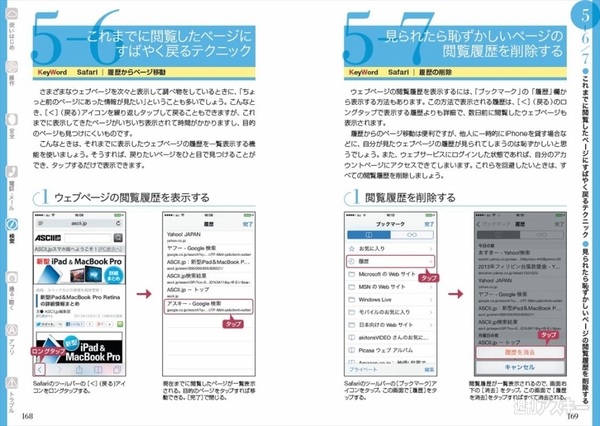 |
|---|
Safariでは過去に表示したページを記録する履歴機能があります。通常は下部のメニューバーにある「<」(戻る)ボタンをタップして、ひとつ前のページに戻ります。ただ、数ページ前に戻りたいときはタップを数回するのは面倒。そんなときは「<」をロングタップし、直近で閲覧したページ一覧から探して開くことができます。履歴はブックマークから呼び出せる他、第三者に見られないように履歴を削除することもできます。
第5章のその他のラインナップはこちら
■Safariの検索エンジンを変えたい
■Safariで見つけたお得な情報を友人にも共有する
■探しているキーワードがページ内で見つからないときの対処法
■よく見るウェブページをワンタップで開きたい
■圏外でもウェブページが読めるリーディングリスト
■これまでに閲覧したページにすばやく戻るテクニック
■見られたら恥ずかしいページの閲覧履歴を削除する
■ネットショッピングで住所や氏名を自動入力
■めんどうなIDとパスワードの入力を自動化
■ウェブページの文章部分だけを表示して読む
■ウェブページ内の画像はロングタップで保存
■インターネットを快適に楽しむならWi-Fiは必須
■外出先では無料の公衆無線LANを使う
■iPhoneを使ってパソコンをインターネット接続する
■テザリングしたいのにiPhoneのSSIDが表示されない
■出先で頻繁に表示される公衆無線LANへの接続確認を切る
■道だけじゃなくアプリや思い出も調べられる「マップ」
■今いる場所を友だちやSNS上で知らせると集合に役立つ
■調べたお店や役所の情報を連絡先に登録する
■マップのナビゲーションには夜間モードがある
■Google Mapsの多彩な検索機能でマップを補う
■使わないと損なSiriの基本機能を知る
■身近な人の名前をSiriに教えて自分への理解度を高める
■アプリがいっぱいで見つからないときはSpotlightで検索
ポケットサイズなので、いつでもどこへでもiPhoneといっしょに持ち運べます。これからiPhoneを使う人も、もっと使いこなしたいという人も、是非お買い求めください。
週刊アスキーの最新情報を購読しよう





